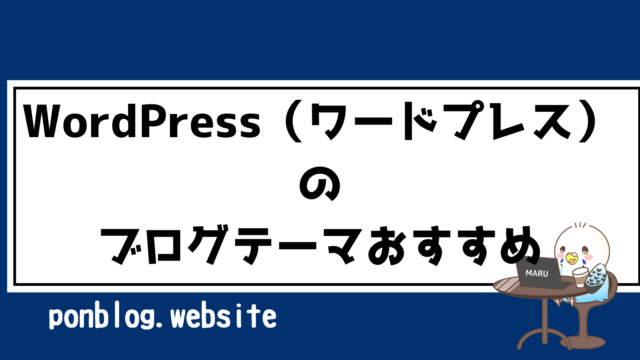[ブログ初心者の方へ]ブログでおすすめなプラグインを紹介

この記事では、ワードプレスに入れて置いたら便利なおすすめプラグインについて紹介していきます。
プラグインをとることによって、ブログを通してコメントを拾えたり、記事で使う画像の保管が便利になったりといいことづくめです。
しかし、無制限にとることができるものでもないので、とりすぎないように注意しましょう。
ではいってみましょう!!
プラグインって?
プラグインとは、WordPressの機能を拡張するためのツールです。
プラグインをとることによって、WordPressでできることが広がりますし、自分のブログが自分好みに使いやすくなります。
また、ウイルスやスパムから自分のブログを守る事にも使えますので、ブログをするにあたってプラグインの知識は必要です。
プラグインの導入方法
プラグインがどういうものかわかったら、いよいよプラグインを導入していきましょう。
まずはプラグインを導入するための検索欄にいきます。

まずは「プラグイン」をクリック

プラグインの画面の「新規追加」をクリック
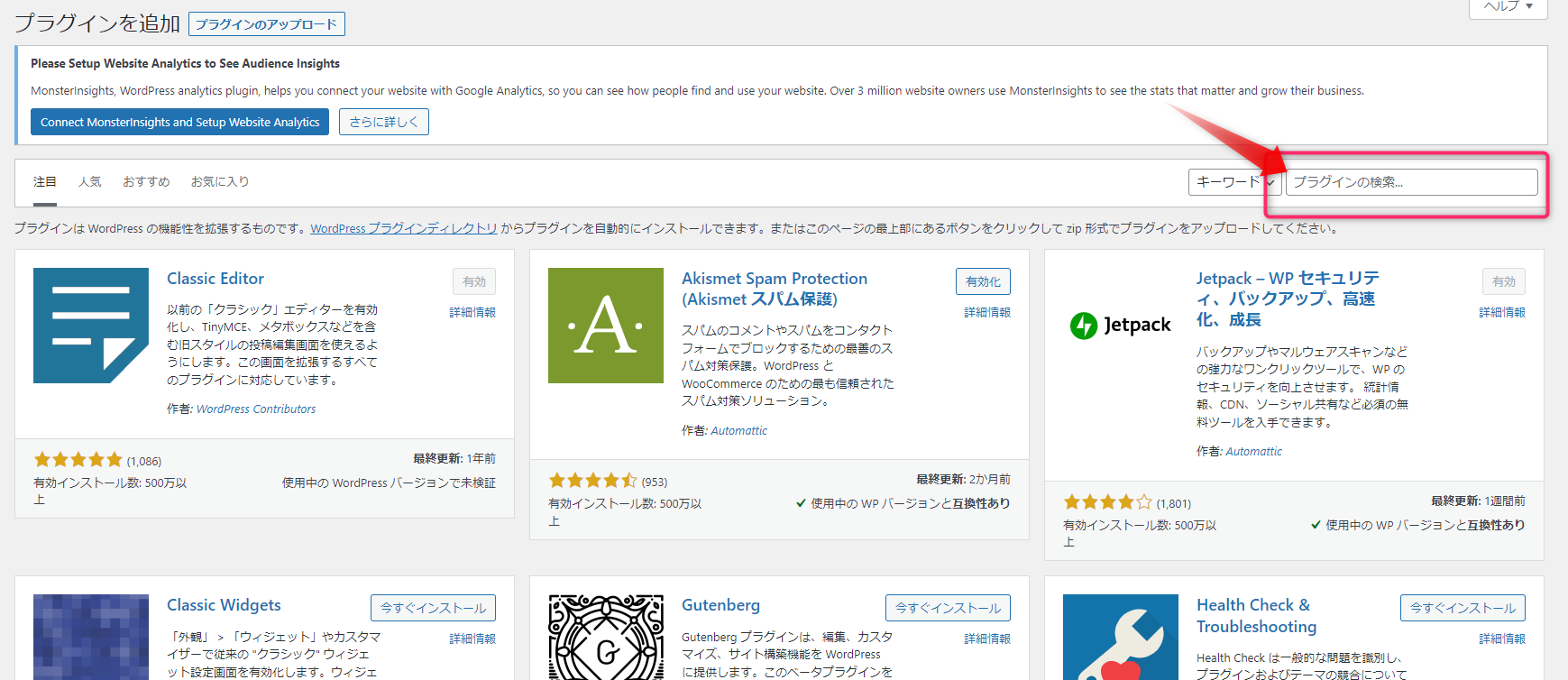
「プラグインを追加」の画面までいくと、「プラグイン検索」欄がでてくるので、ここで欲しいプラグインを打ち込むと候補が上がってきます。
おすすめプラグイン
では、ポンが実際に使ってて便利なプラグインを順に紹介していきます。
人によって好みもあったりするので、これが絶対必要!!ってわけではありません。
自分の好みで自由に使い分けてくださいね♪
Contact Form7 「お問い合わせ」の設置
自分のブログに「お問い合わせ」を設置することができます。
これがあることで、ブログを通してお仕事を依頼してもらったり、読者に連絡先を掲示することができます。
お問い合わせを設置することは、企業や読者への窓口を作ることになります。
せっかくブログを始めるなら作っておいて損はないと思います。
Google XML Sitemaps 「xmlサイトマップ」を設置しよう
Googleに自分のブログの「xmlサイトマップ」を伝えるためのツールです。
「xmlサイトマップ」とは、自分のブログの記事のありかを示すための地図のようなものです。
これを作っておくことによって、自分のブログの記事をあげたら、Googleに早く伝えることができます。
Invisible reCaptcha for WordPress ブログを守る!!
自分のブログのスパム対策です。
自分のブログがGoogleに発見されて、ある程度したら検索欄に記事が載るようになってきます。
そうなってきた時に無防備にしていると、わけのわからない言語でスパムのコメントが届いたりします。
1つ1つ手動で削除やスパムメール対策をすることはできますが、はっきりいってそうなってくると記事を削除する以外キリがありません。
そういった被害を防ぐためのプラグインです。
最初のうちからセットするようにしておきましょう。
Broken Link Checker リンク切れ対策に!!
Broken Link Checkerは自分のサイトのリンク切れ(外部リンク、内部リンク)を表示してくれますので、ブログのリライト時などに効率よく編集しやすくなります。
自分のブログの記事が多くなればなるほど自分だけでの管理は難しくなりますので、そういったブログの管理にこのプラグインは役立ちますね。
Table of Contents Plus 目次作成に便利!!
ブログの記事内の目次を自動生成してくれるプラグインです。
また、目次を作ってくれるだけでなく、目次内にあるタイトルをクリックすれば、その章までとぶことができます。
けっこういろんな方がこのプラグインを導入してブログを書いている人が多いため、目次のタイトルをクリックしてとぶことができるようにしている方が多いです。
EWWW Image Optimizer 画像圧縮プラグイン
ブログ内で使う画像を圧縮してくれるプラグインです。
画像が増えてくると、どんどんサーバーが重くなり、ブログを開くスピードが落ちてきてしまう可能性があります。
常に自分のブログは軽くしておく必要があるのですが、このプラグインを使うことで、1つ1つの画像が自動的に圧縮されるため、何も対策をしてない時よりも軽い状態を保つことができます。
長くブログを続けようと考えている方は、とっておいた方がいいプラグインになります。
BackWPup ブログのバックアップがとれる
契約しているサーバーでもバックアップはとってくれていると思いますが、ブログは自分の資産です。
他でも確実にバックアップして残しておきましょう。
最初に設定しておけば、あとは定期的にバックアップしてくれるので安心です。
プラグインの入れ過ぎには気を付けよう
プラグインをいろいろ見ていると、めっちゃ便利!!と思ってしまってあれこれ入れてしまうことがよくあります。
最初ブログを始めた頃の僕もそうでした。
結果ブログ事体が重くなり、サクサク動かなくなってしまう可能性があります。
プラグインは最低限入れるだけにしておきましょう。
[ブログ初心者の方へ]ブログでおすすめなプラグインを紹介 まとめ
ブログ初心者の方が、とりあえず入れておきたいプラグインについてお話してきました。
自分のブログをカスタマイズするのに、プラグインはとても有効です。
また、WordPressを始めた時に出てきたと思いますが、「テーマ」を選ぶのもブログのカスタマイズをするために有効な手段です。
「テーマ」と「プラグイン」を上手く使い分けて、快適なブログライフを送りましょう。
WordPress(ワードプレス)のブログをはじめるなら
WordPress(ワードプレス)のブログをはじめるなら、この超わかりやすいブログの教科書をめざしているポンブログで学んでみてください。
オススメサーバーのコノハウイングを始め、WordPress(ワードプレス)を使ったブログの始め方をわかりやすくまとめてみます。

質問あればいつでもコメントよろしくお願いします♪
ポンブログは、ブログを始めたい方、ブログを始めたけど上手くいかない方を応援するブログです。
超わかりやすいブログの教科書を目指しています。
ではでは♪